В схеме конечного автомата составное состояние — это состояние, разстоящее в параллельном режиме (представление "и" отношения ") или взаимно исключающее состояние (представление или отношения).
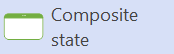
См. также
В схема состояний составное состояние 
Взаимоисключающие состояния (поддерживаемые в UML-схеме моделей) представлены вложенной схемой состояния во внешнем состоянии.
В UML одновременные подсостояния (не поддерживаемые на UML- схеме моделей) обозначается пунктирными линиями, которые делят состояние на подобласти. Каждая подобласть может называться и содержать вложенную схему состояния с раздельными состояниями.
При перетаскивании фигуры составного состояния на страницу документа схема UML автоматически создает новую страницу документа схемы статечарт, на которой можно добавлять элементы, представляющие содержимое составного состояния.
Присвоение имени фигуре составного состояния и добавление других значений свойств
Откройте диалоговое окно свойства UML элемента, дважды щелкнув значок, представляющий элемент в представление в виде дерева, или фигуру, представляющую элемент на схеме.
Совет: Укажите, какие значения свойств выводятся на фигуре в диаграмме, щелкнув ее правой кнопкой мыши и выбрав пункт Параметры отображения фигуры. В диалоговом окне Параметры отображения фигуры UML выберите и снимите флажки параметры для отображения или скрытия значений свойств.
Управление отображением имени в фигуре составного состояния
Щелкните фигуру правой кнопкой мыши, выберите пункт Параметры отображения фигуры, а затем — команду имя , чтобы отобразить имя или очистить имя, чтобы скрыть имя.
Перейдите к схеме, представляющей содержимое составного состояния.
Щелкните фигуру составного состояния правой кнопкой мыши и выберите команду Открыть схему.
Отображение ячейки внутренней переходной фигуры составного состояния
Щелкните фигуру правой кнопкой мыши, выберите пункт Параметры отображения фигуры, а затем в разделе подавлениеснимите флажок Удалить Переход.










